【2025】5 soluciones: Qué hacer si tu iPad está “No disponible”
Eliminar contraseñas, Face ID o Touch ID de iPhone en minutos. Quitar cuenta iCloud y cerrar sesión en Apple ID sin perder datos.
- Método 1: Olvidar Contraseña en iPadOS 17 o Superior (Sin Necesidad de Ordenador)
- Método 2: Usar Tenorshare 4uKey: La Solución Más Poderosa y CompletaHOT
- Método 3: Restaurar con Finder (Mac) o iTunes (Windows)
- Método 4: Borrar el iPad mediante iCloud (Find My)
- Método 5: Un Truco con Siri (Solo en Versiones Específicas de iOS/iPadOS)
Parte 1: ¿Por Qué Aparece el Mensaje "iPad No Disponible"? (Causas Principales)
Este problema suele ocurrir por introducir incorrectamente el código de desbloqueo demasiadas veces, pero también puede deberse a un fallo de software tras una actualización. La buena noticia es que, sin importar la causa, existen soluciones probadas para recuperar tu iPad no disponible y volver a utilizarlo normalmente.
En esta guía definitiva para 2025, no solo te explicamos por qué sucede, sino que te detallamos 5 métodos efectivos y paso a paso para solucionarlo. Sigue leyendo y descubre cómo puedes devolver la vida a tu iPad y recuperar el control en muy poco tiempo.
Parte 2: 5 Métodos Efectivos para Solucionar el "iPad No Disponible"
Método 1: Olvidar Contraseña en iPadOS 17 o Superior (Sin Necesidad de Ordenador)
Cuando tu iPad muestra el mensaje "iPad no disponible", significa que el dispositivo ha activado su protocolo de seguridad tras múltiples intentos fallidos de desbloqueo. Para dispositivos con iPadOS 17 o superior, existe una solución integrada que no requiere computadora. Si te preguntas ipad no disponible que hacer, esta es una excelente opción.
1. Pérdida de Datos Inminente: Este procedimiento eliminará permanentemente toda la información no respaldada previamente
2. Verificación de Versión: Exclusivo para iPadOS 17 o versiones superiores
3. Credenciales Necesarias: Es imprescindible recordar las credenciales de Apple ID asociadas al dispositivo
4. Conectividad Requerida: Se necesita conexión estable a Internet durante todo el proceso
- Acceder a las Opciones: En la pantalla de bloqueo con el mensaje "iPad no disponible", mantenga pulsado el botón de encendido junto con cualquiera de los botones de volumen hasta que aparezca la pantalla de "Opciones de restablecimiento".
- Seleccionar Restablecimiento: Toque la opción "¿Olvidaste el código?" ubicada en la esquina inferior derecha de la pantalla, lo que le llevará al menú de "Bloqueo de seguridad".
- Confirmar el Proceso: Seleccione "Comenzar a restablecer [nombre del dispositivo]". Esta acción preparará el borrado completo de todos los datos y configuraciones.
- Autenticación Requerida: Introduzca la contraseña de su Apple ID para verificar su identidad como propietario del dispositivo.
- Ejecutar el Borrado: Confirme la acción seleccionando "Borrar [nombre del dispositivo]" para iniciar el proceso de restablecimiento completo.
- Restauración Final: Una vez completado el proceso, su iPad se reiniciará mostrando la pantalla de configuración inicial donde podrá:
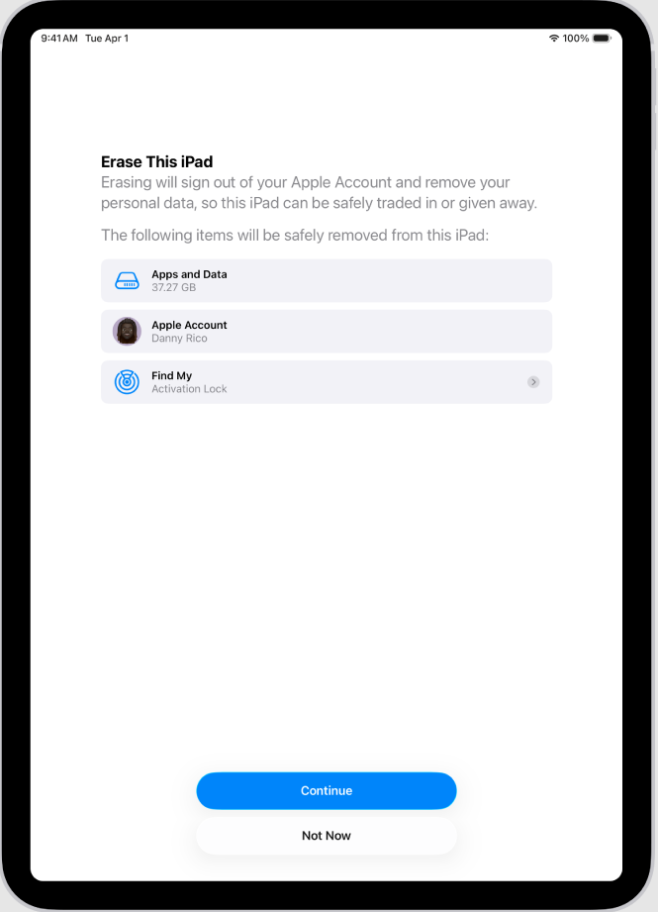
- Configurar como dispositivo nuevo
- Restaurar desde una copia de seguridad de iCloud
- Recuperar datos desde una copia en computadora
Ventajas
- Autonomía completa sin necesidad de computadora
- Solución inmediata desde cualquier ubicación
Desventajas
- Eliminación irreversible de datos no respaldados
- Restricción por versión del sistema operativo
- Inefectivo frente a fallos hardware subyacentes
Método 2: Usar Tenorshare 4uKey (La Solución Más Potente y Fácil para iPad No Disponible)
Si no tiene iCloud conectado al iPad y no puede recordar su ID de Apple, los métodos anteriores no pueden funcionar para usted. Pero esto no significa que no pueda acceder a su iPad no disponible. En esta situación, todo lo que necesitas es Tenorshare 4uKey , una poderosa herramienta para desbloquear todo tipo de iPad, iPhone y iPod touch. Tenorshare 4uKey puede eliminar un código de acceso de 4 o 6 dígitos, Face ID, Touch ID, etc.
Cuando se trata de usar 4uKey, el método es súper fácil y sin complicaciones. No necesita ninguna habilidad técnica para utilizar esta herramienta para desbloquear su iPad no disponible en la comodidad de su hogar. Todo lo que necesita hacer para usar Tenorshare 4uKey se describirá a continuación:
-
Descargue, instale y ejecute Tenorshare 4uKey. Una vez que haya iniciado el programa, presione el botón "Iniciar" para iniciar el proceso.
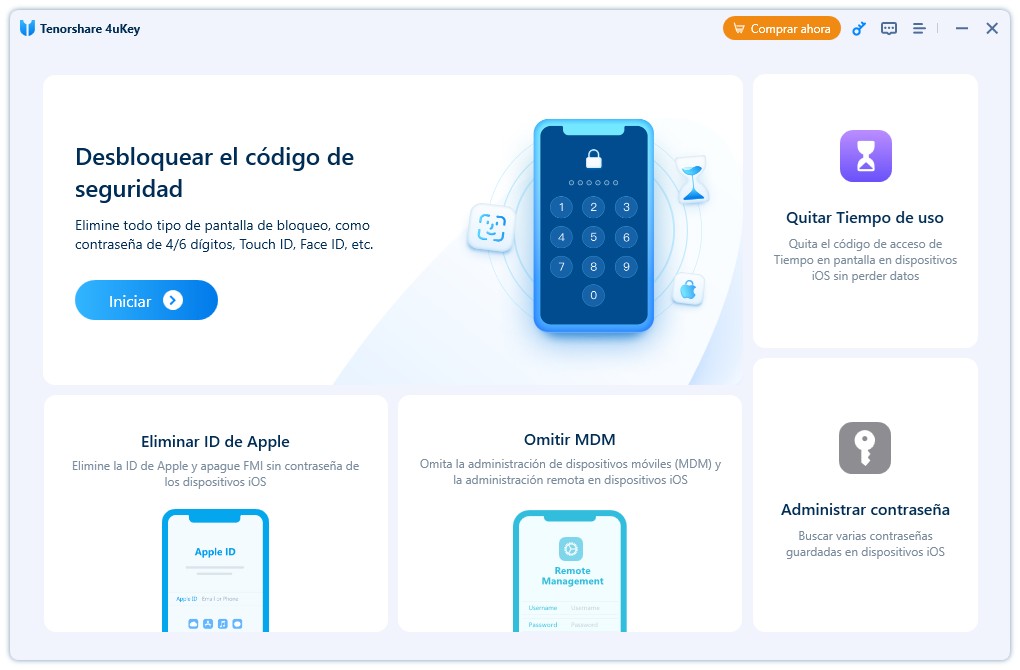
-
El siguiente paso es usar un cable USB para conectar su iPad no disponible a la computadora con 4uKey. El iPad debe ser detectado automáticamente por el programa. Luego, debe tocar la opción "Siguiente".
-
Si Tenorshare 4uKey no detecta su iPad, debe ponerlo en "Modo de recuperación" o "Modo DFU". Esto asegurará que se detecte.

-
El tercer paso es descargar el último archivo de firmware. El software le indicará como hacerlo fácilmente. Simplemente seleccione su ruta de guardado preferida y toque "Descargar" para continuar el proceso.

-
Después de descargar el paquete de firmware en su computadora, toque "Comenzar a eliminar".

-
Tenorshare 4uKey comenzará a eliminar el código de acceso de su iPad de inmediato. Esta es una excelente ipad no disponible solución cuando otros métodos no funcionan.
Método 3: Restaurar con Finder (macOS) o iTunes (Windows) para iPad No Disponible
1. Este procedimiento requiere que conozcas tu Apple ID y su contraseña, ya que el dispositivo podría solicitarla después de la restauración.
2. Si es posible, realiza una copia de seguridad previa, ya que el proceso eliminará todo el contenido del iPad.
3. Asegúrate de tener instalada la versión más reciente de iTunes (en Windows o macOS Mojave y anteriores) o de Finder (en macOS Catalina o posterior).
Cuando tu iPad muestra el mensaje "iPad desactivado, conectarse a iTunes", una manera efectiva de desbloquear iPad sin saber la contraseña es restaurarlo completamente usando iTunes o Finder. Este proceso elimina el código de bloqueo y reinstala el sistema operativo, dejando el dispositivo listo para configurarse de nuevo.
Restaurar el iPad mediante el modo de recuperación
Sigue estos pasos para hacerlo correctamente:
- Paso 1: Conecta tu iPad al ordenador con un cable USB y abre Finder o iTunes.
- Paso 2: Activa el modo de recuperación. Los pasos varían según el modelo:
- iPad sin botón de inicio (con Face ID o pantalla completa): Conecta el iPad al ordenador → presiona y suelta rápidamente el botón de subir volumen → presiona y suelta rápidamente el botón de bajar volumen → mantén presionado el botón superior hasta que veas en pantalla el icono de un cable y un ordenador.
⚠️ Si aparece solo el logo de Apple, sigue presionando hasta ver la pantalla de recuperación.
Pantalla esperada: una imagen de un cable apuntando hacia un ordenador o el icono de iTunes/Finder.
- iPad con botón de inicio (modelos antiguos): Mantén presionados simultáneamente el botón de inicio y el superior (o lateral) hasta que aparezca la pantalla de recuperación.
- Paso 3: En iTunes o Finder, selecciona tu iPad y haz clic en "Restaurar". El programa descargará el firmware más reciente y eliminará el código de bloqueo del dispositivo, permitiéndote desbloquear iPad sin saber la contraseña.

Restaurar con el Modo DFU en iTunes/Finder (si el modo de recuperación no funciona)
Si Finder o iTunes no detectan el dispositivo o el modo de recuperación falla, utiliza el modo DFU (Device Firmware Update), que realiza una reinstalación profunda del sistema iPadOS.
- Paso 1: Conecta el iPad al ordenador con un cable USB y abre Finder o iTunes.
- Paso 2: Apaga el iPad por completo.
- Paso 3: Activa el modo DFU según el tipo de modelo:
- Modelos sin botón de inicio (Face ID o pantalla completa): Presiona una vez el botón de subir volumen, luego el de bajar volumen, y mantén presionado el botón superior hasta que la pantalla se apague. En cuanto se apague, mantén presionados el botón superior y el de bajar volumen durante 5 segundos. Luego suelta el botón superior, pero sigue presionando el de bajar volumen unos 10 segundos más, hasta que la pantalla quede completamente negra.
- Modelos con botón de inicio: Mantén presionados los botones de inicio y superior (o lateral) durante 8 segundos, suelta el botón superior y sigue manteniendo el de inicio durante 5 segundos más, hasta que la pantalla permanezca negra. Confirma la acción y espera a que finalice el proceso: al terminar, tu iPad quedará completamente desbloqueado y listo para configurarse desde cero.
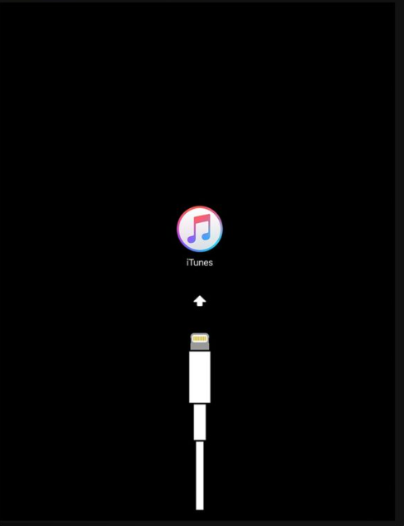
Ventajas
- Método oficial
- Seguro y confiable
Desventajas
- Borra todos los datos
- Proceso más complejo
- Requiere recordar el Apple ID y la contraseña
Método 4: Borrar el iPad mediante iCloud (Find My) - iPad Unavailable Que Hacer
1. Prerrequisito Indispensable: Para que este método funcione, la función "Buscar" (Find My) DEBÍA estar activada previamente en el iPad antes de que apareciera el mensaje "iPad no disponible". Si estaba desactivada, esta solución no será viable.
2. Conexión a Internet Imprescindible: El iPad bloqueado debe estar conectado a una red Wi-Fi o a datos móviles para recibir el comando de borrado desde iCloud. Un dispositivo sin conexión no podrá ser borrado de forma remota.
3. Pérdida Total de Datos no Respaldados: Al igual que otros métodos, este procedimiento elimina todo el contenido del iPad de forma permanente. La única manera de recuperar tus datos será desde una copia de seguridad en iCloud o en tu ordenador.
4. Autenticación Post-Borrado: Después del restablecimiento, el iPad solicitará la contraseña del Apple ID para desactivar el "Bloqueo de Activación". Sin estas credenciales, el dispositivo seguirá siendo inutilizable.
Si quieres desbloquear iPad sin saber la contraseña y no puedes conectarlo a iTunes, pero recuerdas los datos de tu Apple ID, iCloud te ofrece una forma segura de eliminar el código de bloqueo de manera remota. Esta opción es ideal cuando el iPad está desactivado o no tienes acceso físico al dispositivo. Si buscas ipad unavailable que hacer, este método es perfecto.
- Paso 1: Abre un navegador en otro dispositivo y entra en iCloud.com.
- Paso 2: Inicia sesión con tu Apple ID y contraseña asociados al iPad bloqueado.
- Paso 3: Haz clic en Buscar mi iPhone, selecciona Todos los dispositivos y elige tu iPad. Luego, haz clic en Borrar iPad.
- Paso 4: Selecciona Borrar iPad. Confirma la acción introduciendo tu contraseña de Apple ID.
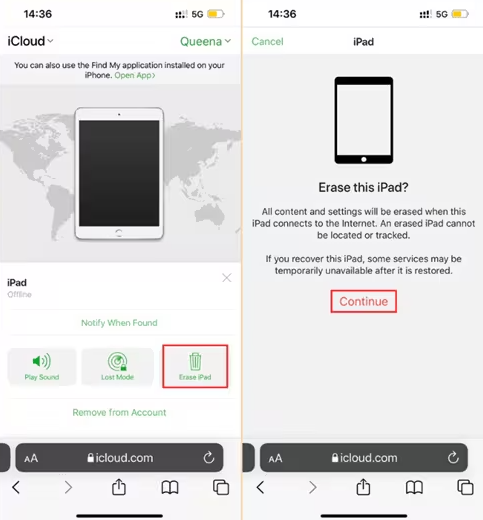
Ventajas
- No requiere conexión física al iPad ni uso de un ordenador.
- Perfecto para actuar rápidamente desde cualquier lugar del mundo.
Desventajas
- Solo funciona si "Buscar" estaba activado antes del bloqueo.
- Si el dispositivo no está en línea, el comando no llegará.
- No es una solución para recuperar información, sino para recuperar el acceso al dispositivo.
- La cuenta de Apple ID sigue siendo un requisito posterior al borrado.
Método 5: Un Truco con Siri (Solo en Versiones Específicas de iOS/iPadOS) para iPad No Disponible
Este método solo puede funcionar en iPads con versiones antiguas de iOS (principalmente entre iOS 8 y iOS 10.1) y depende de una vulnerabilidad específica que Apple ya ha corregido en versiones posteriores. Comprueba la versión de iOS antes de intentar este procedimiento.
En dispositivos muy antiguos existía un fallo que permitía aprovechar a Siri para obtener acceso limitado al iPad sin introducir el código. Hoy en día la mayoría de iPad no son vulnerables, pero si tienes un equipo con una versión de iOS antigua, estos pasos muestran cómo se aprovechaba el exploit de forma controlada.
Pasos para intentarlo:
- Paso 1: Activar Siri. Despierta el iPad bloqueado y activa Siri. En modelos con botón de inicio, haz doble pulsación en dicho botón; en otros modelos compatibles, puedes mantener pulsado el botón superior hasta que Siri se active.
- Paso 2: Solicitar abrir una app externa. Pídele a Siri que abra una aplicación que no esté instalada en el iPad (por ejemplo, solicita que muestre una ficha de una app de la App Store). La idea es forzar a Siri a redirigirte hacia la tienda.
- Paso 3: Acceder a la App Store. Si el exploit está presente en esa versión de iOS, Siri ofrecerá un acceso a la App Store. Toca la notificación o el enlace que aparece para entrar en la ficha de la aplicación.
- Paso 4: Forzar la vista previa/descarga parcial. Desde la ficha de la app intenta iniciar una descarga o visualizar una vista previa (dependiendo de las opciones que muestre la pantalla). En algunos casos esto permite navegar a pantallas que no deberían ser accesibles sin desbloquear.
- Paso 5: Aprovechar la navegación para entrar en el sistema. Al avanzar por estas pantallas, y solo si la vulnerabilidad está presente, podrías llegar a una vista que permita interactuar con elementos del sistema o salir parcialmente de la pantalla de bloqueo. Con ello es posible recuperar acceso al dispositivo sin borrar datos.
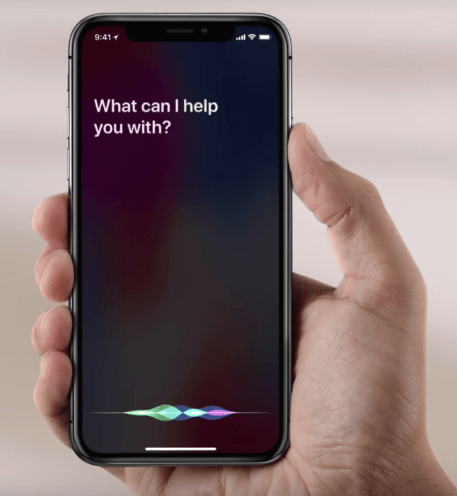
Ventajas
- No borra los datos del iPad si llega a funcionar.
- Puede permitir recuperar acceso sin necesidad de ordenador ni de restauraciones complejas.
- Es una alternativa útil solo para equipos muy antiguos donde actualizar no es viable.
Desventajas
- Funciona únicamente en un rango muy limitado de versiones (principalmente iOS 8–10.1); la mayoría de iPads modernos no son vulnerables.
- Es inestable: podría no funcionar en absoluto y resultar en pérdida de tiempo.
- No es una solución oficial ni recomendada — recurrir a métodos oficiales o herramientas especializadas es más seguro y fiable.
Parte 3: Preguntas Frecuentes (FAQ) sobre "iPad No Disponible"
P1: ¿Cuánto tiempo dura el mensaje "iPad No Disponible"? ¿Desaparece solo?
El tiempo de bloqueo "iPad no disponible" o "iPad desactivado" no es permanente, pero es progresivo e irreversible sin acción por parte del usuario. Este mecanismo de seguridad de Apple está diseñado para proteger tu información en caso de robo o intentos de acceso no autorizados.
La duración del bloqueo aumenta con cada intento fallido de contraseña, siguiendo una secuencia similar a esta:
Intentos iniciales: Mensajes de "Intentó again" o "Inténtelo de nuevo" tras algunos errores.
1 minuto: Tras varios errores más, el iPad se desactiva durante 1 minuto.
5 minutos: Si los intentos continúan, el tiempo de desactivación aumenta a 5 minutos.
15 minutos, 1 hora... Los periodos de desactivación se van extendiendo.
"iPad no disponible" o "iPad desactivado": Finalmente, después de numerosos intentos fallidos, el iPad muestra este mensaje y ya no acepta más intentos de contraseña.
⚠️ Lo crucial a entender: Una vez que aparece la pantalla "iPad no disponible", el temporizador ha terminado. No importa si esperas 1 hora, 1 día o 1 semana; el iPad no se desbloqueará por sí solo. El dispositivo permanecerá en este estado hasta que tomes una acción manual para restaurarlo, que implica borrar todo el contenido y la configuración, incluida la contraseña.
P2: ¿Puedo solucionar el "iPad No Disponible" sin perder mis datos?
- Si tienes una copia de seguridad, restaura tus datos tras reconfigurar el iPad.
- Prueba Tenorshare 4uKey, que puede evitar la pérdida de datos en algunos casos al desbloquear iPad sin saber la contraseña.
P3: ¿Cómo puedo arreglarlo si no tengo un ordenador a mano?
- Visita un centro de Apple para obtener soporte bajo garantía.
- Proporciona el comprobante de compra y detalles de la garantía.
- El personal técnico evaluará si reparar o reemplazar el dispositivo según la política de garantía.
P4: ¿Qué hago si también me aparece "Servicio no disponible" o falla la activación con Apple?
El error "No se pueden activar los servicios de Apple" o "Servicios de Apple no disponibles" suele aparecer durante la restauración o configuración posterior al borrado, y generalmente está relacionado con problemas de conexión a los servidores de Apple o con la verificación de la cuenta.
Sigue estos pasos para solucionarlo:
- Paso 1: Verifica tu conexión a Internet: 1. Asegúrate de que tu Wi-Fi o red de datos es estable. Si es posible, cambia a una red diferente (por ejemplo, usa los datos móviles de otro teléfono como punto de acceso). 2. Reinicia tu router/módem.
- Paso 2: Comprueba el estado del sistema de Apple: Visita la página oficial de Estado de Soporte de Apple. Si hay una interrupción en servicios como "iCloud Account y Sign In" o "iOS Device Activation", deberás esperar a que Apple lo resuelva.
- Paso 3: Reintenta la activación: Simplemente espera unos minutos y toca "Reintentar". Los servidores de Apple pueden estar experimentando una alta carga en ese momento.
- Paso 4: Actualiza la fecha y la hora: Ve a Ajustes > General > Fecha y Hora y activa la opción "Establecer automáticamente". Una configuración incorrecta puede interferir con la comunicación segura con los servidores.
- Paso 5: Omite la configuración temporalmente: Durante la configuración, busca la opción "Configurar más tarde" en las pantallas de servicios como FaceTime o iMessage. Puedes activarlos más tarde desde Ajustes una vez que hayas completado la configuración inicial.
- Paso 6: Realiza una restauración completa (más efectivo): 1. Si el error persiste, la causa más probable es un problema temporal en los servidores de Apple durante la descarga del firmware. 2. Repite el proceso de restauración desde el modo de recuperación. Al intentarlo por segunda vez, es común que el proceso se complete sin errores, ya que el firmware pudo haberse descargado correctamente en el primer intento pero falló la verificación.
- Paso 7: Verifica tu Apple ID y contraseña: Asegúrate de que estás usando la cuenta correcta. Si has activado la Autenticación en Dos Pasos, necesitarás un dispositivo de confianza o tu número de teléfono para recibir el código de verificación.
Si después de todos estos pasos el problema continúa, lo mejor es contactar con el Soporte Oficial de Apple, ya que podría tratarse de un problema específico con tu cuenta o dispositivo.
Parte 4: Conclusión sobre iPad No Disponible
Como hemos visto, el mensaje "iPad no disponible" tiene solución. Ya sea a través de los métodos oficiales de Apple (iCloud o iTunes/Finder), o incluso mediante alternativas creativas como Siri, puedes devolver la vida a tu dispositivo.
Sin embargo, la gran desventaja de la mayoría de estos métodos es la pérdida irreversible de todos tus datos personales, como fotos, documentos y conversaciones.
¿Existe una forma de evitar este desastre?
Para los usuarios que buscan la opción más segura, eficiente y con la mayor probabilidad de conservar su información, la respuesta es sí: utilizar una herramienta profesional como Tenorshare 4uKey for iPad. Esta es la mejor ipad no disponible solución disponible actualmente.
No dejes que un simple error te haga perder recuerdos irrepetibles. Haz clic en el enlace a continuación, descarga 4uKey y da el primer paso para recuperar tu iPad y tu tranquilidad.

Tenorshare 4uKey - Mejor desbloqueador de iPhone
- Desbloquear un iPhone/iPad/iPod sin código - Funciona al 100%
- Quitar bloqueo de activación iCloud sin contraseña/ID de Apple
- Eliminar ID de Apple/cuenta de iCloud sin contraseña
- Desbloquear pantalla de inicio iPhone, Touch ID o Face ID
- Quitar bloqueo MDM iPhone fácilmente
- Quitar el límite de tiempo en iPhone/iPad
- Compatible con la versión última iOS 26 y iPhone 17
Expresa Tu Opinión
luego escribe tu reseña









Por Alejandro García
29/12/2025 / Desbloquear iPad
¡100 % Útil!